ในบทความนี้ เราจะแนะนำวิธีการและขั้นตอนต่างๆ ที่คุณต้องปฏิบัติตามเพื่อเปลี่ยนหน้าจอหลักใน Windows 10
อย่างไรก็ตาม ก่อนเริ่มขั้นตอนเหล่านี้ คุณต้องเข้าใจก่อนว่าหน้าจอหลักคืออะไรและทำไมจึงอยู่ใน Windowsใช้โหมดสองหน้าจอหรือหลายหน้าจอ.
หน้าจอหลักคืออะไร?
ปัจจุบัน Microsoft สนับสนุนและดูแลรักษาระบบปฏิบัติการ Windowsหน้าจอเป็นอุปกรณ์ส่งออกที่ใช้สำหรับแสดงผลระบบปฏิบัติการ Windows ทุกรุ่นอนุญาตให้ใช้โหมดสองหน้าจอ และบางรุ่นอนุญาตให้ใช้โหมดหลายหน้าจอ
เมื่อใช้งานโหมดหน้าจอคู่หรือหลายหน้าจอ แนวคิดของหน้าจอหลักและหน้าจอเสริมจะเข้ามามีบทบาทWindows 10 ไม่เพียงรองรับจอภาพคู่เท่านั้น แต่ยังรองรับจอภาพหลายจออีกด้วย
เมื่อมีหน้าจอตั้งแต่สองหน้าจอขึ้นไปเชื่อมต่อกับระบบ Windows Windows จะตั้งค่าหน้าจอใดหน้าจอหนึ่งเป็นหน้าจอหลัก และอีกหน้าจอหนึ่งเป็นหน้าจอรอง หน้าจอระดับที่สาม หน้าจอระดับที่สี่ และอื่นๆ
หน้าจอหลักเรียกอีกอย่างว่าหน้าจอหลักของระบบ และมักจะถือว่าเป็นหน้าจอหลักที่เชื่อมต่อกับระบบก่อนจากนั้นกำหนดหน้าจออื่นๆ ตามลำดับ
ทำไมต้องใช้หน้าจอหลัก
ก่อนดำเนินการเปลี่ยนการจดจำหน้าจอ คุณต้องรู้ว่าเหตุใดเราจึงมีแนวคิดแบบสองหน้าจอ/หลายหน้าจอใน Windowsหน้าจอหลักใช้เพื่อใช้การ์ดกราฟิกคู่/หลายตัว และเรามีหลายหน้าจอเมื่อใช้หน้าจอเหล่านี้เพื่อแสดงเอาต์พุตแบบรวมหรือรวมกัน เราจะใช้หน้าจอหลักหน้าจอหลักมันคือหน้าจอที่มีปุ่ม "เริ่ม" อยู่
การพิจารณาว่าจอภาพใดใช้เป็นจอภาพหลักเป็นสิ่งสำคัญมาก เนื่องจากเอาต์พุตทั้งหมดจะแสดงบนจอภาพ และยังมีปุ่มเริ่มต้นอีกด้วยหน้าจอหลักควบคุมหน้าจอที่เหลือหากเปิดแอปพลิเคชันในหน้าจอรองหรือหน้าจออื่น แอปพลิเคชันจะปรากฏขึ้นบนหน้าจอหลักเท่านั้นดังนั้นหน้าจอหลักคือ雙/ระบบหลายหน้าจอหน้าจอควบคุม.
ตอนนี้เราเข้าใจความต้องการและการใช้งานของระบบสองจอภาพ/หลายจอภาพแล้ว เราควรทราบด้วยว่างานที่ใหญ่ที่สุดอย่างหนึ่งคือการเลือกจอภาพหลักกระบวนการควบคุมและประสิทธิภาพของระบบทั้งหมดขึ้นอยู่กับหน้าจอหลักที่เราเลือก
ตอนนี้ให้เราพูดถึงขั้นตอนในการเปลี่ยนหน้าจอหลักใน Windows 10
จะทำให้เป็นหน้าจอหลักได้อย่างไร?
ตอนนี้คุณทราบถึงความสำคัญของการเลือกหน้าจอหลักแล้วหน้าจอหลักเริ่มต้นใน Windows 10 มักจะเป็นหน้าจอที่เชื่อมต่อก่อนโดยปกติ เราไม่ต้องการให้หน้าจอหลักเริ่มต้นควบคุมกระบวนการดำเนินการบางครั้งคุณต้องการหน้าจอเสริมและหน้าจอระดับที่สามเพื่อควบคุมการทำงานของระบบซึ่งหมายความว่าคุณต้องการแทนที่หน้าจอหลักด้วยหน้าจอรอง หรือเพียงแค่ต้องการเปลี่ยนการจดจำหน้าจอ
ต่อไปนี้คือขั้นตอนในการสลับหน้าจอหลักในระบบปฏิบัติการ Windows 10, 8:
ขั้นตอนที่ 1: คลิกขวาที่ใดก็ได้บนเดสก์ท็อป จากนั้นเลือก "การตั้งค่าการแสดงผล" (OR) เปิด "การตั้งค่า" จากนั้นคลิก
"ระบบ" (ไอคอน)
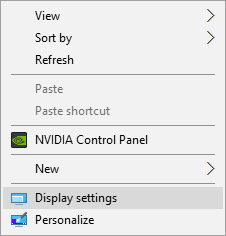
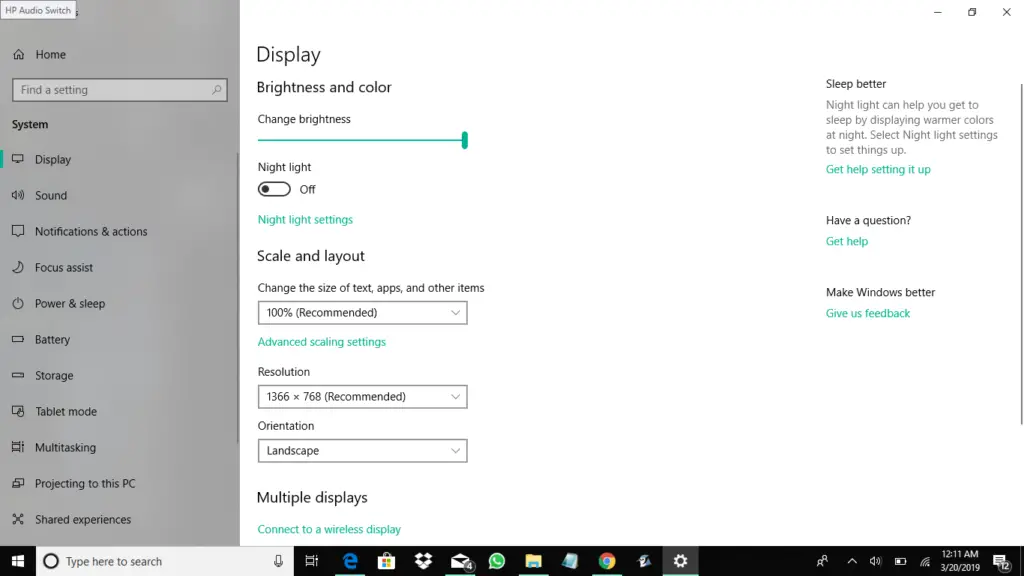
ขั้นตอนที่ 2: ในกล่องโต้ตอบการแสดงผล หน้าจอทั้งหมดจะปรากฏในรูปของตัวเลขหรือตัวเลขเลือกหน้าจอที่คุณต้องการเลือกเป็นหน้าจอหลักถัดไป ทำเครื่องหมายที่ช่องถัดจาก "ตั้งเป็นจอแสดงผลหลักของฉัน"
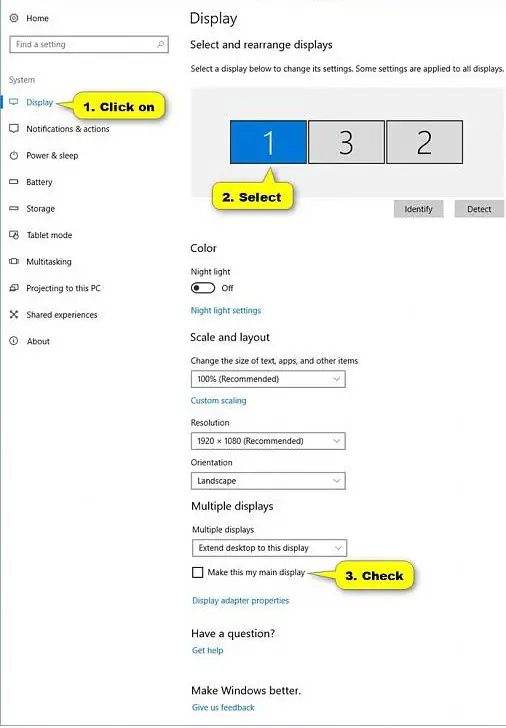
หมายเหตุ: หากตัวเลือก "ทำให้เป็นจอภาพหลักของฉัน" เป็นสีเทา แสดงว่าจอภาพที่คุณต้องการตั้งค่าเป็นจอภาพหลักนั้นเป็นจอภาพหลักอยู่แล้ว
ขั้นตอนที่ 4: ดำเนินการตั้งค่าหน้าจอที่ต้องการให้เป็นหน้าจอหลักให้เสร็จสิ้นตอนนี้คุณทำเสร็จแล้วคลิก "ปิด"กล่องโต้ตอบ "การตั้งค่า" จะปิดลง
คำพูดสุดท้าย
ขอแสดงความยินดี คุณได้ตั้งค่าจอภาพที่ต้องการเป็นจอภาพหลักหรือจอภาพหลักตอนนี้ หน้าจอนี้จะควบคุมขั้นตอนการทำงานทั้งหมดของระบบ Windows และเครือข่ายระหว่างหน้าจอต่างๆ
เมื่อตั้งค่าระบบ Windows ของคุณในโหมดสองจอภาพ/หลายจอภาพ โปรดใช้ความระมัดระวังและใช้ขั้นตอนเหล่านี้เสมอ


![วิธีดูเวอร์ชัน Windows [ง่ายมาก]](https://infoacetech.net/wp-content/uploads/2023/06/Windows%E7%89%88%E6%9C%AC%E6%80%8E%E9%BA%BC%E7%9C%8B-180x100.jpg)


